Hoe u Smart Reply in Gmail in- of uitschakelt
We ontvangen dagelijks veel e-mails en het is niet mogelijk om ze allemaal te beantwoorden omdat het een alledaagse taak is. Met de slimme antwoordfunctie van Google kun je nu echter moeiteloos alle e-mails beantwoorden. Deze functie beveelt 3 geschikte antwoorden aan op basis van de context van het bericht, u kunt een van de suggesties als uw antwoord kiezen en deze vervolgens verzenden.
Je kunt deze functie zowel op de Gmail-app als op het bureaublad gebruiken. U moet het echter eerst AAN zetten voordat uw apparaat het kan gebruiken. Als u wilt weten hoe u het slimme antwoord van Gmail in- of uitschakelt, kunt u deze zelfstudie lezen.
Lees ook: Hoe teken je een lijn door tekst in Gmail
Inhoud
Hoe Smart Reply werkt?
Google maakt gebruik van AI (Artificial Intelligence) om contextueel relevante antwoorden voor te stellen op basis van chatberichten. Bovendien leert het na verloop van tijd van uw schrijftechnieken en beveelt het u meer gepersonaliseerde suggesties aan. Vanaf nu kan deze functie alleen kleine antwoorden aanbevelen. Maar naarmate de technologie vordert, is de dag niet te ver dat het u volledige alinea’s zal voorstellen.
Houd er rekening mee dat Smart Reply-instellingen voor app en website onafhankelijk van elkaar zijn. Als je bijvoorbeeld Smart Reply op de Gmail-site hebt uitgeschakeld, kun je verschillende instellingen (aan of uit) hebben voor Smart Reply in de Gmail-app.
Smart Reply in- of uitschakelen in Gmail On-app
De functie is beschikbaar in de Android- en iOS Gmail-app. Hieronder staan de stappen om Smart Reply in te schakelen.
Opmerking: Zorg ervoor dat uw Gmail-app is bijgewerkt. Zo niet, werk het dan bij voordat u doorgaat met de onderstaande stappen.
1) Open de Gmail-app op uw Android- of iOS-apparaten.
2) Tik vervolgens op het hamburger/moersleutelpictogram linksboven en selecteer Instellingen.
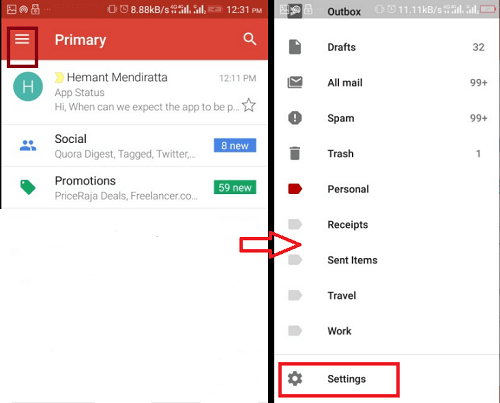
3) Zodra het scherm Instellingen is geopend, kiest u het Gmail-account waarvoor u de optie Smart Reply wilt inschakelen.
4) Zoek vervolgens naar Smart Reply. Tik er vervolgens op om in te schakelen. Het is mogelijk al voor u ingeschakeld nadat u de app heeft bijgewerkt.
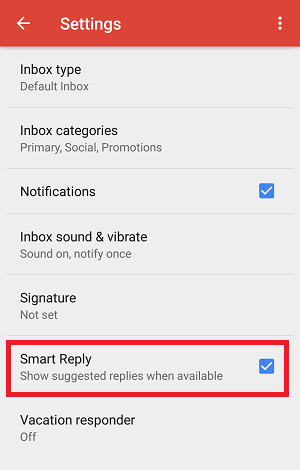
Zodra u iemands e-mail ontvangt waarin u iets wordt gevraagd, krijgt u drie antwoorden voorgesteld.
Hieronder ziet u de schermafbeelding van een van de e-mails die ik heb ontvangen voor het testen van de functie en worden de door Gmail aanbevolen antwoorden weergegeven.
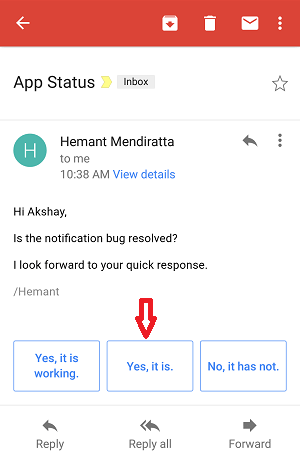
Nadat ik een van de antwoorden had gekozen, was de e-mail klaar om te worden verzonden.
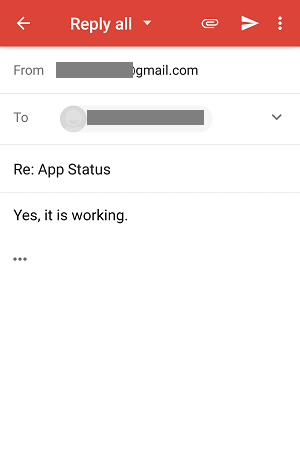 Afgezien van het automatisch voorgestelde slimme antwoord, kunt u desgewenst meer tekst aan uw antwoord toevoegen. Om de slimme antwoordfunctie uit te schakelen, moet u dezelfde stappen volgen als u hebt gevolgd om deze in te schakelen.
Afgezien van het automatisch voorgestelde slimme antwoord, kunt u desgewenst meer tekst aan uw antwoord toevoegen. Om de slimme antwoordfunctie uit te schakelen, moet u dezelfde stappen volgen als u hebt gevolgd om deze in te schakelen.
Open Gmail-app -> tik op hamburgerpictogram -> Instellingen> Selecteer Google-account->Smart Reply > Tik erop om het uit te schakelen.
In- of uitschakelen Gmail Voorgesteld antwoord op desktop
Eerder was deze functie alleen beperkt tot de mobiele app, maar nu kun je de slimme antwoorden van de Gmail-site ook in- of uitschakelen.
1. Open Gmail in je browser en log in op je account als je dat nog niet hebt gedaan. Klik vervolgens op de tandwiel icoon in de rechterbovenhoek en selecteer Instellingen in het menu.
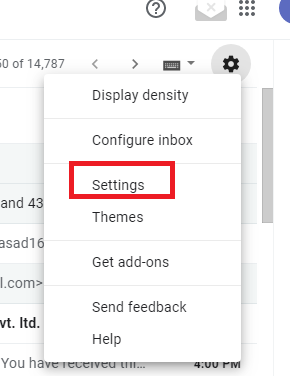
2. Nu onder Algemeen instellingen, scroll naar beneden en selecteer Slim beantwoorden aan.
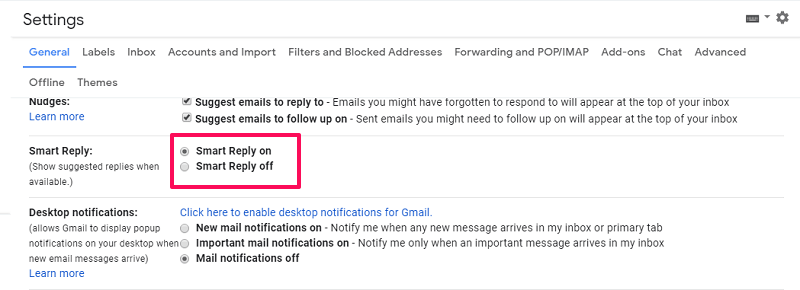
Hiermee is Smart Reply ingeschakeld en krijgt u de geautomatiseerde suggesties terwijl u een e-mail beantwoordt. Tot zet uit of schakel slim antwoord uit, u kunt dezelfde stappen volgen als hierboven en kiezen Slim beantwoorden uit.
Slimme antwoorden worden niet weergegeven, zelfs niet nadat ze zijn ingeschakeld?
U kunt dit probleem tegenkomen, zelfs nadat u de functie Smart Reply hebt ingeschakeld, krijgt u geen slimme antwoordsuggesties. Dit gebeurt wanneer iemand u e-mailt zonder de juiste opmaak, dat wil zeggen e-mail zonder onderwerp of hoofdtekst (bericht). Dergelijke e-mails krijgen geen slimme antwoordsuggesties vanwege hun onjuiste lay-out. U hoeft zich dus geen zorgen te maken, want u kunt deze functie proberen met andere correct geschreven e-mails.
Lees ook: Hoe Gmail offline te gebruiken met Chrome
Conclusie
Smart Reply helpt bij het besparen van tijd omdat het u contextueel relevante antwoorden aanbeveelt. Ik vond deze functie erg leuk en zal deze ingeschakeld houden. We hopen dat deze functie u ook heeft geholpen om tijd te besparen door intelligente antwoorden aan te bevelen.
Laatste artikels